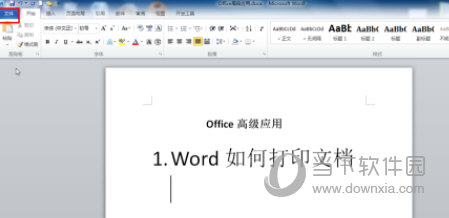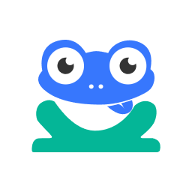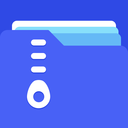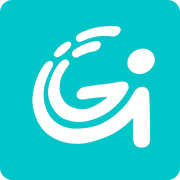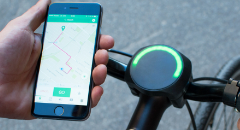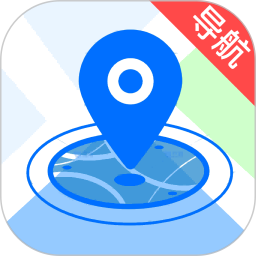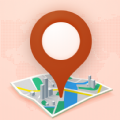word字符间距在哪个选项卡
发布时间:2023-02-01 10:19:47来源:pi7手游网作者:匿名
word字符间距在哪个选项卡里面设置?许多新用户还不知道word字符间距在哪里能设置,找不到这个功能的小伙伴,word文档修改字符间距在哪个选项卡?下面一起来学习下吧!
Word相关推荐:

word字符间距在哪个选项卡

方法一:菜单栏设置
1、框选需设置的文字
将需要设置字符间距的文字用鼠标左键框选起来。
2、找到字体设置
找上方菜单栏下面的字体设置,并轻轻点击。
3、点击字符选项修改
进入后,选中字符间距选项,在里面设置好数值即可应用。
方法二:快捷键设置
1、按住Ctrl+D
在键盘上找到Ctrl+D的组合按键,并用手分别按下。

2、选中间距选项
此时字体的快捷方式就会跳转出来,点击右侧的字符间距选项。
3、选择格式点击确定
在字间距一栏选择好格式,再点击下方的确定按键即可。
方法三:鼠标右击设置
1、框选文字右击鼠标
将文字框选出来后,用手轻点鼠标的右键。
2、点击字体设置
再在弹出来的选项中,选中字体设置,等待页面跳转。
3、修改后点击确定
进入后,把字符间距设置里的字间距选项修改好,点击确定即可应用。
以上,就是小编带来word字符间距在哪个选项卡的全部内容介绍啦!希望小编带来的教程能实实在在的帮助到不会操作的用户,更多实用操作教程在这里就能找到,快来关注我们吧!
注:文中插图与内容无关,图片来自网络,如有侵权联系删除。
上一篇:2024淘宝双11红包口令是多少
相关推荐
一个好的手机文档软件可以帮助你管理和保存手机上的各种文档文件,这样你的手机上的文档就不会乱七八糟,你也知道去哪里找,市场上有许多文档应用,许多小伙伴会问哪个更好,pi7小编便准备了本期手机版文档软件,来试试吧~
- 热门教程
- 最新教程
-
01

Java Download Center 资源下载中心 2024-10-29
-
02

日本 WindowsServer :强大的服务器系统 2024-10-29
-
03

窝窝视频网:成为年轻人追求娱乐的理想平台! 2024-10-12
-
04

windows启动错误怎么解决 2024-10-11
-
05

word空白页怎么删除掉 2024-09-27
-
06

抖音怎么购买试用商品 2024-09-23
-
07

菜鸟裹裹收货偏好设置在哪修改 2024-09-10
-
08

腾讯会议的回放怎么看 2024-09-04
-
09

微信朋友圈里的广告怎么彻底关闭 2024-08-26
-
010

网易云音乐怎么关闭播客功能 2024-08-19